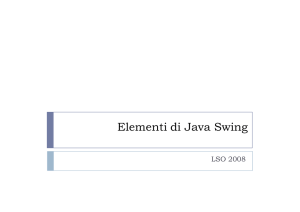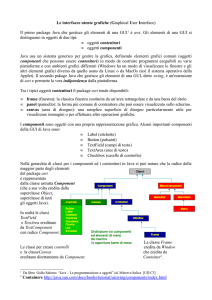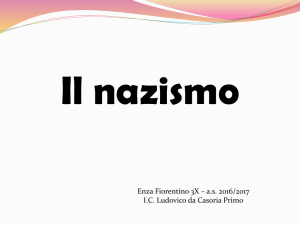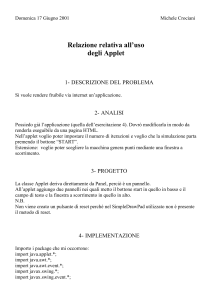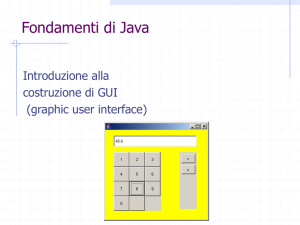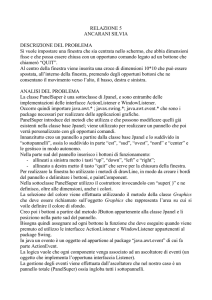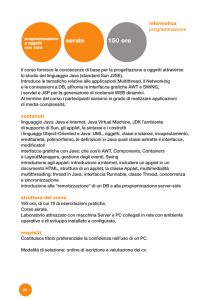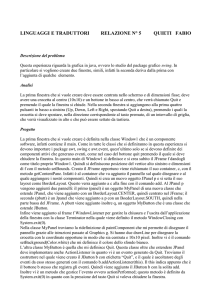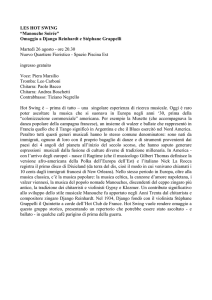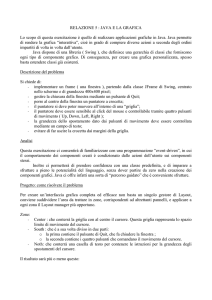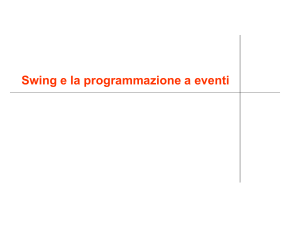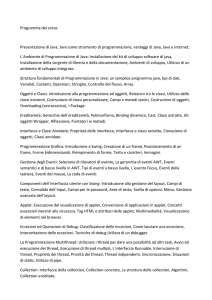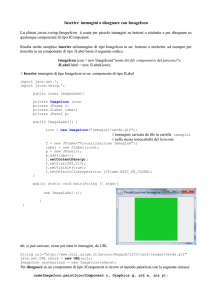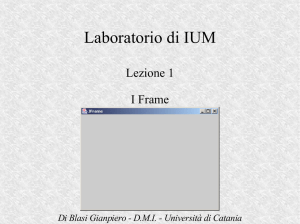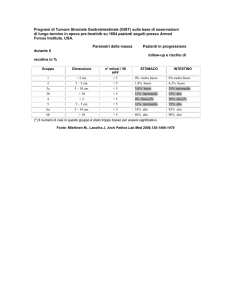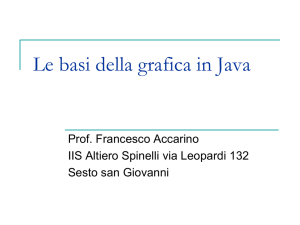Laboratorio 6
annuncio pubblicitario
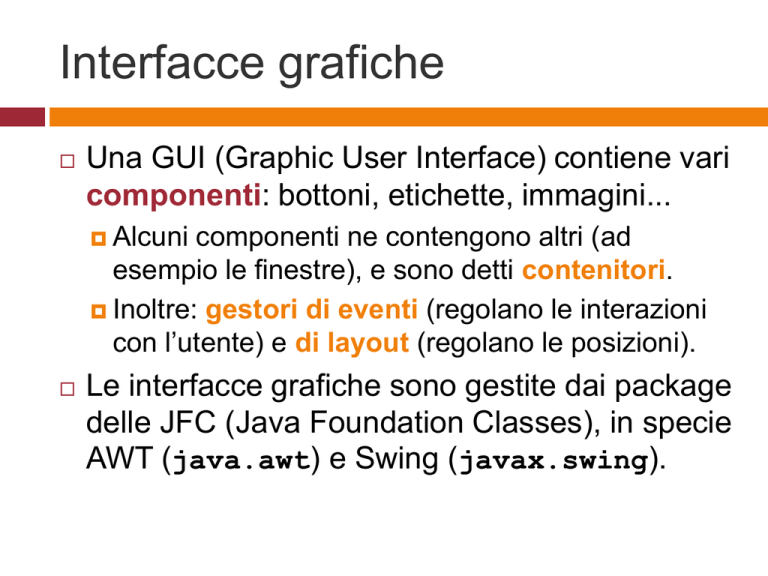
Interfacce grafiche
Una GUI (Graphic User Interface) contiene vari
componenti: bottoni, etichette, immagini...
Alcuni
componenti ne contengono altri (ad
esempio le finestre), e sono detti contenitori.
Inoltre: gestori di eventi (regolano le interazioni
con l’utente) e di layout (regolano le posizioni).
Le interfacce grafiche sono gestite dai package
delle JFC (Java Foundation Classes), in specie
AWT (java.awt) e Swing (javax.swing).
Interfacce grafiche
AWT (Abstract Windowing Toolkit): un insieme
di classi (cuore delle JFC) che fornisce gli
strumenti per le GUI di applet e applicazioni
Swing estende AWT (senza rimpiazzarlo)
In
particolare serve a rendere l’aspetto grafico
uniforme in modo indipendente dalla piattaforma
Oltre ad AWT e Swing, le JFC comprendono:
Java
2D e Java 3D
Drag and Drop
Accessibility (per utenti con difficoltà)
AWT
AWT supporta il paradigma WYSIWYG (What
You See Is What You Get)
Contiene tante classi, in particolare:
classe astratta Component è la base di AWT.
La classe astratta MenuComponent serve a gestire
i menu (in modo diverso dagli altri componenti)
L’interfaccia LayoutManager gestisce il layout.
La
AWT
Tutte le classi di AWT sono di tipo:
Grafica:
disegnare figure, visualizzare immagini,
selezionare carattere, impostare i colori,..
Componenti: pulsanti, campi testo, menù, barre...
Layout Manager: disposizione sullo schermo di
componenti dentro a contenitori
Event Manager: che fare se si preme un pulsante,
si muove il mouse, ... (vedi java.awt.event)
Trattamento immagini: gestione di formati (vedi:
java.awt.image)
Gerarchia dei componenti AWT
Object
<<abstract>>
Component
Button
Checkbox
Canvas
Panel
<<abstract>>
Container
Choice
List
Label
ScrollPane
Window
Frame
Dialog
Scrollbar
TextComponent
TextArea
TextField
FileDialog
Gerarchia dei componenti AWT
Object
MenuBar
CheckboxMenuItem
<<abstract>>
MenuComponent
MenuItem
PopupMenu
Menu
I menu hanno una gerarchia separata rispetto
agli altri componenti perché hanno delle
restrizioni (ad esempio meno libertà nei colori)
Swing
Swing contiene componenti grafici alcuni dei
quali sono simili a quelli di AWT (ad esempio
le etichette), altri sono più complessi come
alberi, tabelle, documenti di testo formattato
Quasi tutti i componenti di Swing derivano da
un “genitore” comune: JComponent, che
estende la classe Container di AWT
Tipicamente per ogni componente di AWT
esiste un corrispondente componente di Swing
con prefisso “J” (non vale il viceversa)
Gerarchia di Swing
Object
swing
<<abstract>>
Component
Button
Checkbox
Canvas
Panel
<<abstract>>
Container
Choice
<<abstract>>
JComponent
List
Label
ScrollPane
Window
Frame
Dialog
Scrollbar
TextComponent
TextArea
TextField
FileDialog
Gerarchia di Swing
<<abstract>>
JComponent
JPasswordField
JFormattedTextField
JTextField
JTextArea
JTextPane
JEditorPane
Swing
Swing è quasi interamente indipendente dalla
piattaforma (a differenza di AWT).
Qual è il segreto? È scritto in Java!
Non
dipende quindi da componenti legati al
sistema operativo sottostante (peer components)
Eccezioni: JApplet, JDialog, JFrame,
JWindow (sono sottoclassi dirette di classi di
AWT legate alla piattaforma)
Swing
In Swing tipicamente una GUI ha 3 livelli:
Un
contenitore principale, che può essere un
frame (JFrame), una finestra di dialogo
(JDialog), un applet (JApplet).
Un pannello (JPanel), contenuto nel corpo del
contenitore (insieme a una toolbar, JToolbar).
Può contenere componenti atomici o altri pannelli.
I componenti “atomici” contenuti nel pannello:
etichette (JLabel), bottoni (JButton), campi di
testo (JTextField)...
Frame
Per creare un frame, usiamo JFrame
JFrame fr = new JFrame(“FrameDemo”);
fr.setSize(300,100);
un costruttore
fr.setVisible(true); che usa una String
Potevamo anche estendere la classe JFrame
import javax.swing.JFrame
public class MioFrame extends JFrame
{ public MioFrame()
un costruttore
senza parametri
{ super();
this.setTitle(“FrameDemo”);
this.setSize(300,100);
this.setVisible(true);
}
}
Frame
Varianti / raffinamenti:
import javax.swing.JFrame
public class MioFrame extends JFrame
{ public MioFrame()
{ super();
lascia dimensionare
al layout manager
this.setTitle(“FrameDemo”);
secondo ciò che è meglio
this.pack();
setDefaultCloseOperation(JFrame.EXIT_ON_CLOSE);
this.getContentPane().add
(emptylabel, BorderLayout.CENTER);
this.setVisible(true);
decide il da farsi in caso
}
aggiunge oggetti al pannello
(un’etichetta vuota)
}
che il frame venga chiuso
public static void main(String[] args)
{ new MioFrame();
il main esegue solo la creazione di un’istanza
}
(crea una GUI in quanto estende JFrame)
Cosa contiene un JFrame
JFrame
1
1
I componenti non vanno piazzati
su JFrame ma sui suoi figli.
JRootPane
1
1
LayeredPane
(un JLayeredPane)
1
GlassPane
(un JPanel)
Un “pannello di vetro”
sovrapposto, invisibile di default,
utile per visualizzare il cursore
e intercettare eventi del mouse
in qualunque punto del frame
1
1
ContentPane
(un JPanel)
Qui va il contenuto
vero e proprio
1
MenuBar
(JMenuBar, default: null)
Entrambi sono a livello
FRAME_CONTENT_LAYER
(= -30000)
Per avere un menù va creato
JMenuBar menu = new JMenuBar();
setJMenuBar(menu);
Altri contenitori
La JRootPane è più che altro un elemento
tecnico della gerarchia.
un suo layout di tipo RootLayout che imposta
come stanno glassPane, contentPane, menuBar
(non serve a molto altro)
Poi implementa l’interfaccia RootPaneContainer
che dichiara metodi per la gestione di componenti
interni e di pannelli interni: può essere utile
implementare la stessa interfaccia in altri
contenitori definiti dall’utente con struttura simile
Ha
Applet
Le applet sono programmi Java che vengono
eseguiti all’interno di un browser per il web.
Estendono la classe JApplet ridefinendo
alcuni metodi che regolano il comportamento.
Tra di essi non c’è un metodo main!
Ciò
che la applet esegue, dipende dal browser.
Applet
I metodi da riscrivere sono:
init():
invocato una sola volta quando la applet
viene caricata (inizializza i dati)
start(): invocato quando si carica la applet o si
fa refresh della pagina (dà il via ai thread)
stop(): quando si chiude il browser o si nasconde
la finestra (blocca i thread per risparmiare risorse)
destroy(): quando si chiude il browser (libera le
risorse di sistema allocate, opposto a init)
paint(): disegna (o ridisegna) quello che deve
apparire nella finestra dell’applet, viene invocato
ogni volta che lo stato dell’applet viene aggiornato
Applet
Nel codice HTML si usa <applet> </applet>
per inserirne una e <param /> per i parametri
nel sorgente HTML
<applet code=“H.class” width=“300” height=“100”>
<param name=“messaggio” value=“Ciao!!” />
<param name=“colore” value=“Red” />
<param name=“numero” value=“4” />
</applet>
nel metodo init()
String messaggio = getParameter(“messaggio”);
int numero = getParameter(“numero”);
Componenti
I componenti sono sottoclassi di JComponent
ognuno coi suoi metodi per cose specifiche.
Tutti hanno (eredità di JComponent):
setBorder(Border
b)
setToolTipText(String istruzioni)
I bottoni push (JButton) hanno:
con una String oppure un Icon
getText(), setText()
setEnabled()
costruttori
Componenti
I bottoni check (JCheckButton) e i bottoni
radio (JRadioButton) danno un valore on/off.
I check ammettono scelte multiple, i radio una sola.
Le etichette (JLabel) sono aree che
visualizzano stringhe o icone:
con una String oppure un Icon
getText(), setText()
Aree/campi di testo (JTextArea/JTextField)
costruttori
contengono testo (nei campi può editare)
con String o int (n. caratteri)
getText(), setText()
getSelectedText(),setEditable()
costruttori
Componenti
I componenti non vengono inseriti
direttamente nel frame, ma in un pannello
usato come contenitore intermedio.
Il contenitore intermedio immediatamente
dentro il frame è il content pane, che è
reperibile invocando getContentPane().
È
l’unico “figlio” predefinito del frame
I componenti di JComponent ereditano da
Container, possono a loro volta contenere o
essere contenuti da altri componenti.
Componenti
Quindi per inserire dei componenti dentro un
pannello e a sua volta inserire quest’ultimo
dentro una cornice, scriveremo ad esempio:
JFrame mioFrame = new JFrame();
JButton aButton = new JButton();
JLabel aLabel = new JLabel();
JPanel pannello = new JPanel();
pannello.add(aButton);
pannello.add(aLabel);
mioFrame.getContentPane().add(pannello);
Esercizio
Provare a creare la seguente GUI
Estendere la classe JFrame e mettere tutto
nel costruttore. Conviene usare un metodo
apposito per inizializzare bottone ed etichetta,
anche questo da mettere nel costruttore.
Esercizio
import javax.swing.*;
public class App extends JFrame
{ private JButton bottone;
private JLabel etichetta;
public App()
{ super();
this.setDefaultCloseOperation
(JFrame.EXIT_ON_CLOSE);
this.setTitle("Cornice");
this.inizializzaGUI();
this.pack();
this.setVisible(true);
}
Esercizio
private void inizializzaGUI()
{ JPanel intermedio = new JPanel();
bottone = new JButton("Bottone 1");
etichetta = new JLabel("Etichetta 2");
intermedio.add(bottone);
intermedio.add(etichetta);
this.getContentPane().add(intermedio);
}
public static void main(String[] args)
{ new App();
}
}
Esercizio
Creare la seguente GUI
Come si fa ad allineare i componenti?
si fa add() si specifica solo di
aggiungere il componente, ma non dove!
Quando
Gestori di layout
I gestori di layout sono oggetti che dicono
come disporre i contenitori nel pannello.
Essendo oggetti, vanno creati a partire dalla
loro classe e inseriti nel contenitore. Ad es.:
JPanel intermedio = new JPanel();
intermedio.setLayout(new GridLayout(3,4));
definisce (e impone di usare) un layout
manager che usa una griglia.
Attenzione: si trovano in java.awt !
Gestori di layout
Se non specificato, il default è FlowLayout
(mette componenti da sinistra a destra finché
può, poi passa alla riga sotto). Altri possibili:
GridLayout,
mette in una griglia n×m
GridBagLayout, come la griglia, ma consente ai
componenti di occupare più righe / colonne
BoxLayout, mette tutto in orizzontale o verticale
BorderLayout, usa 5 zone (nord, sud, ovest,
est, centro) e va detto dove va ogni componente
.... (si possono anche innestare)
Gestori di layout
Esempio: realizzare questa interfaccia
private void inizializzaGUI()
{ JPanel intermedio = new JPanel();
intermedio.setLayout(new GridLayout(2,3));
JButton[] b = new JButton[6];
b[0]= new JButton("Usa"); b[1]= new JButton("Salta");
b[2]= new JButton("Spara"); b[3]= new JButton(“Sinistra");
b[4]= new JButton("Abbassati"); b[5]= new JButton(“Destra");
for (int i = 0; i<bottone.length; i++)
{ intermedio.add(bottone[i]); }
this.getContentPane().add(intermedio);
}
Gestori di layout
Esercizio: realizzare una
interfaccia per calcolatrice
(classico esercizio Java)
Si possono abbellire i vari
elementi usando diversi font
e colori (java.awt definisce
le classi Font e Color)
notazione RGB o diversi
colori predefiniti
Look and Feel
Swing consente di modificare il “look and feel”
(L&F), cioè come appaiono i componenti (look)
e cosa fanno (feel).
L’architettura di Swing lo consente perché ogni
componente è descritto da due classi: il
JComponent e una ComponentUI.
es., oltre al JButton (estende JComponent)
c’è un ButtonUI (estende ComponentUI).
La sottoclasse ComponentUI si chiama
“delegato UI”, o “delegato L&F” o anche solo “UI”.
Ad
Look and Feel
In aggiunta, la classe UIManager (sottoclasse
diretta di Object del package javax.swing)
si occupa di gestire il settaggio del L&F.
Possiede
metodi statici get e set per farlo.
Esempio di uso:
ricava (e setta)
il L&F “di sistema”
try
{ UIManager.setLookAndFeel(
UIManager.getSystemLookAndFeelClassName() ); }
catch (ClassNotFoundException e) { ... }
catch (InstantiationException e) { ... }
catch (IllegalAccessException e) { ... }
catch (UnsupportedLookAndFeelException e) { ... }
Look and Feel
setLookAndFeel deve annunciare con
throws tutte le seguenti eccezioni controllate:
ClassNotFoundException : non c’è il L&F
InstantiationException : il L&F chiede di
creare un’istanza di classi astratte (o simile)
IllegalAccessException : il L&F chiede di
usare qualcosa di non accessibile (privato)
UnsupportedLookAndFeelException : il valore
di isSupportedLookAndFeel() del L&F è false
Look and Feel
Variamo
il look and feel usandone uno chiamato “Motif”
import javax.swing.JFrame
public class MioFrame extends JFrame
{ public MioFrame() { ... }
provare anche con altri
public static void main(String[] args)
{ String lnF = “com.sun.java.swing.plaf.motif.MotifLookAndFeel”;
try
meglio settare subito il L&F
{ UIManager.setLookAndFeel(lnF); }
o la JVM metterà un default
catch (ClassNotFoundException e) { System.err.println(lnF+
“ non trovato! Sicuro che esiste? Userò il default..”);}
catch (UnsupportedLookAndFeelException e) { System.err.
println(lnF+“ non funziona! Userò il default..”);}
catch (Exception e) {System.err.println(“Altri problemi con:”
+lnF+“, userò il default..”); e.printStackTrace();}
new MioFrame();
queste eccezioni non sono gestite granché bene
}
ma non è un problema: è sensato usare il default
}